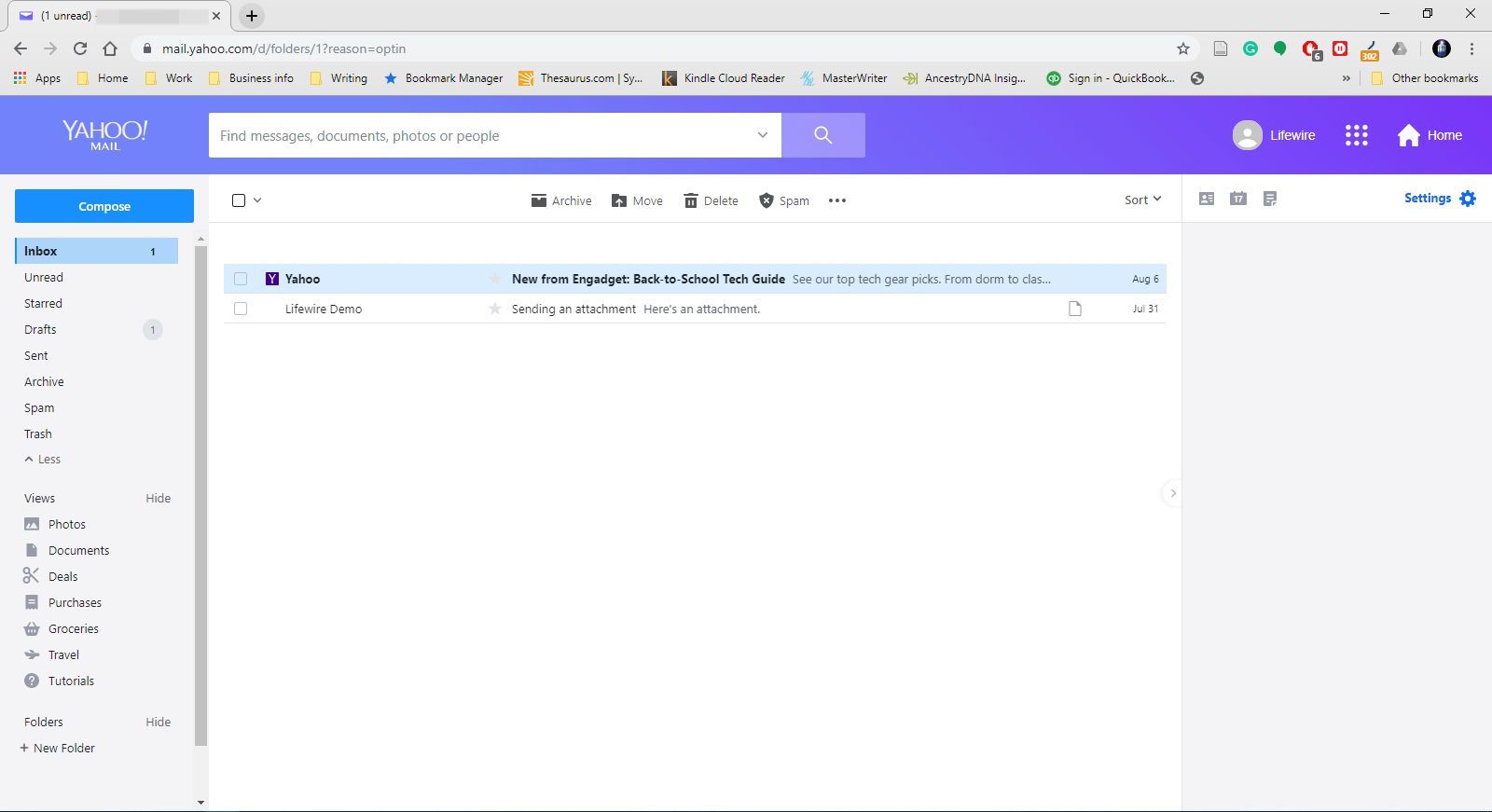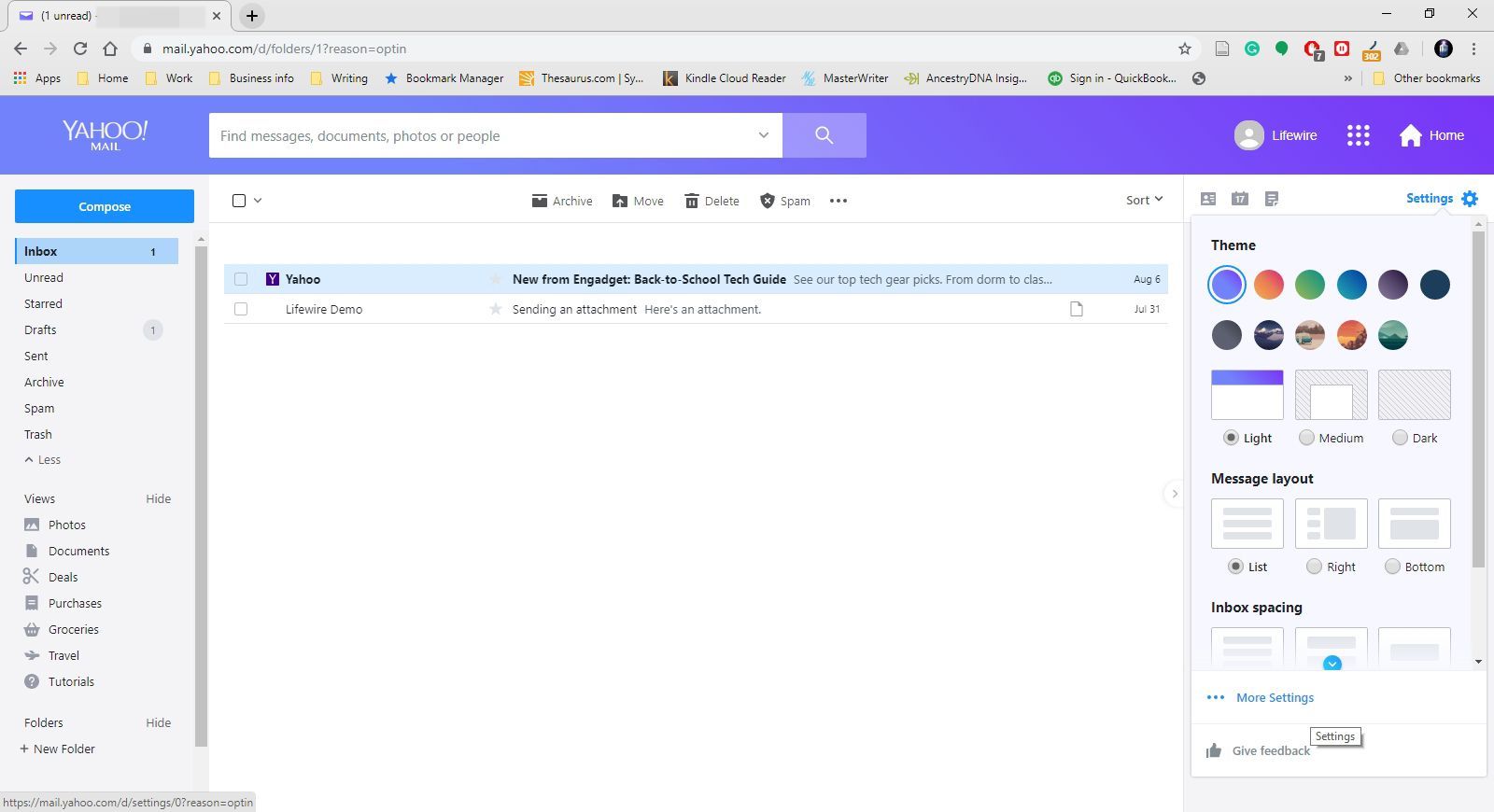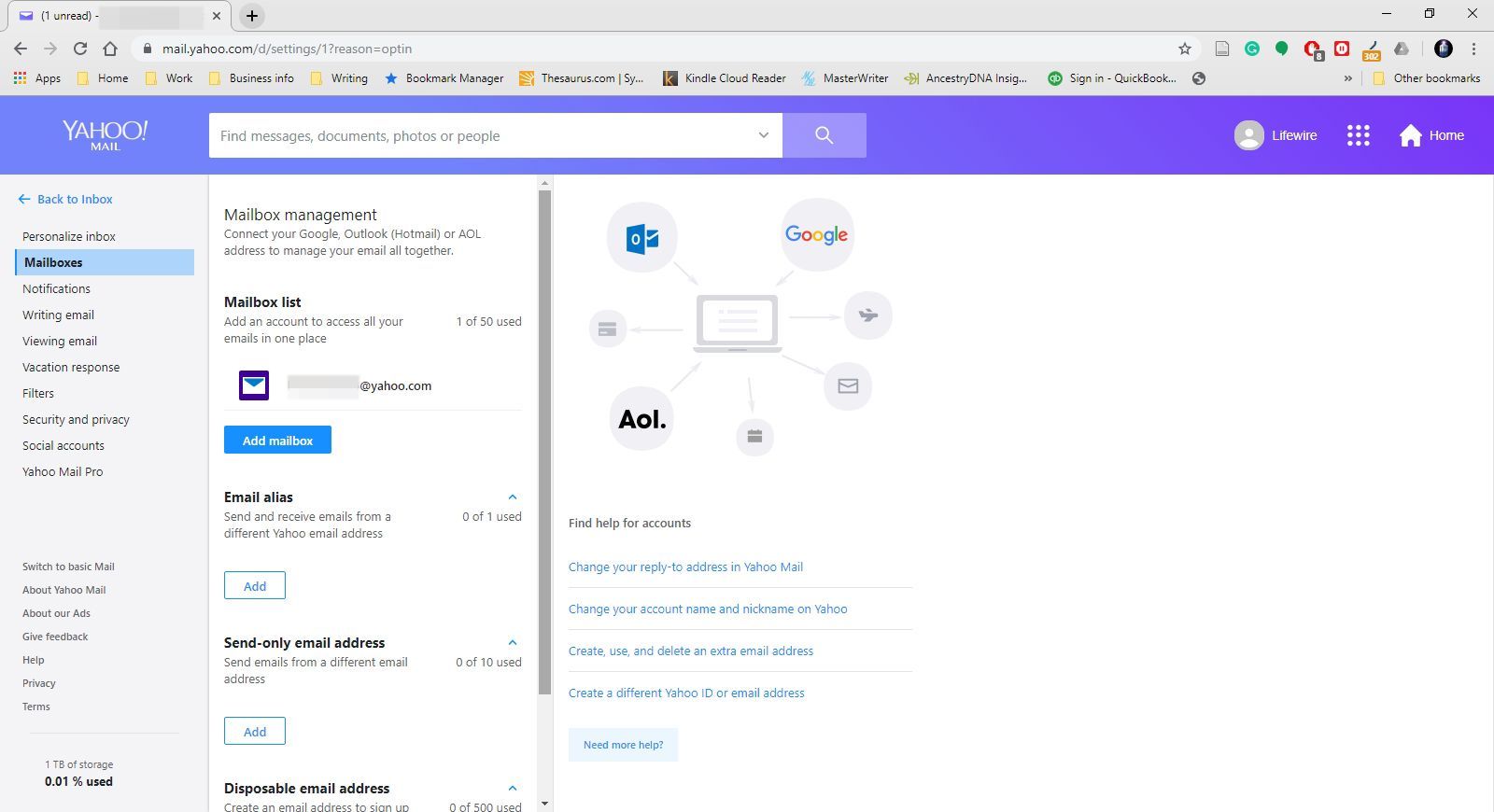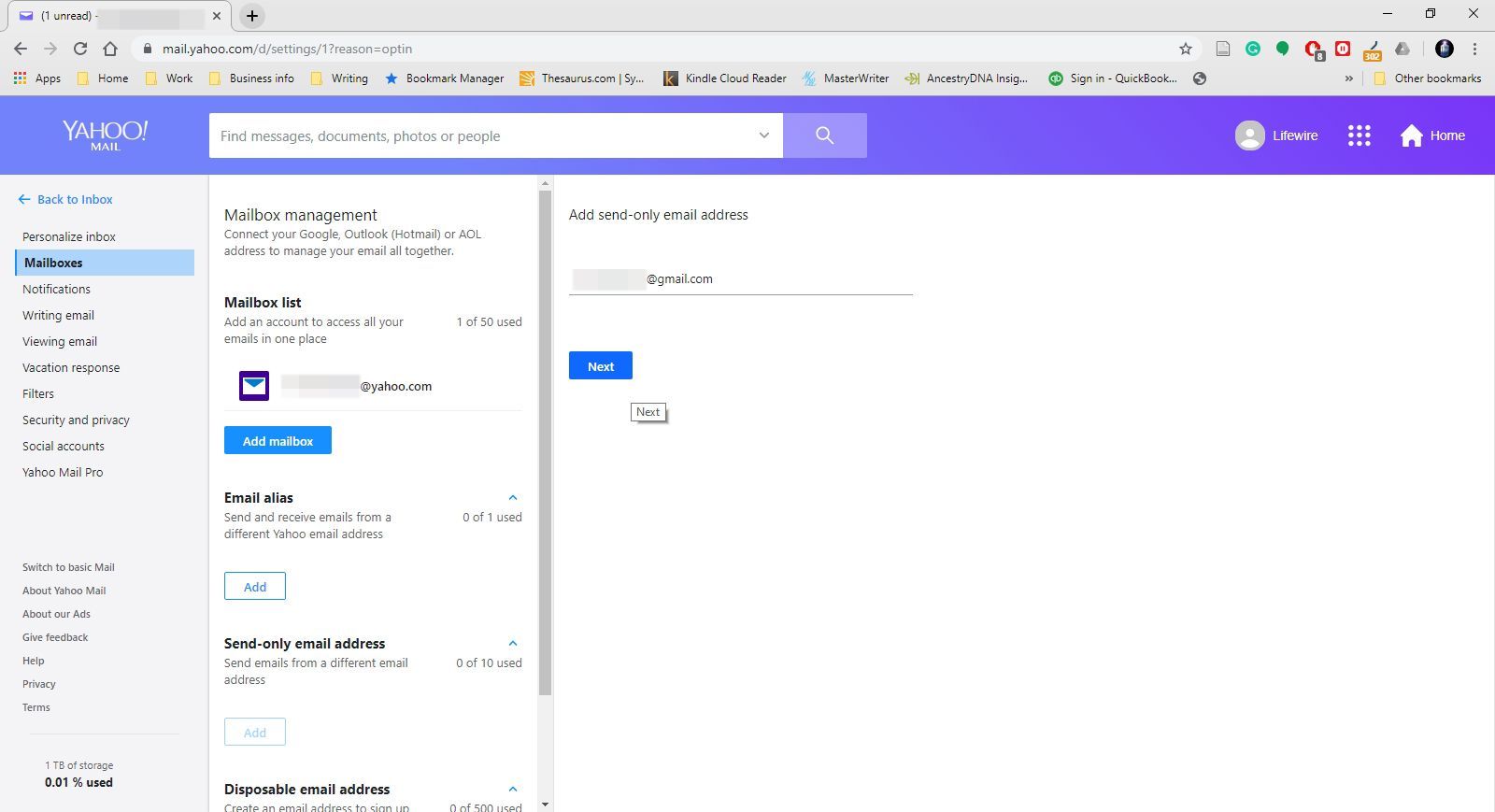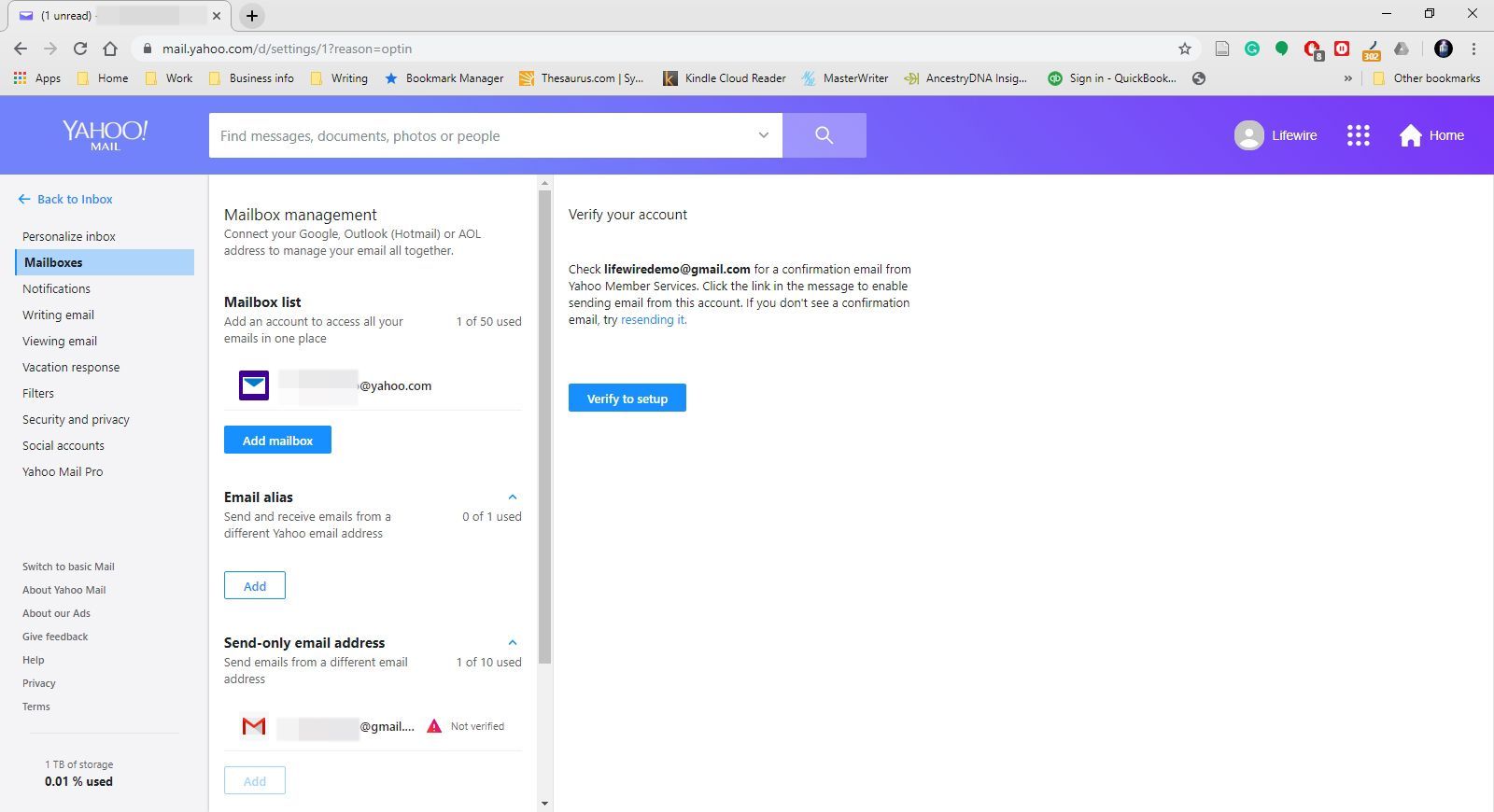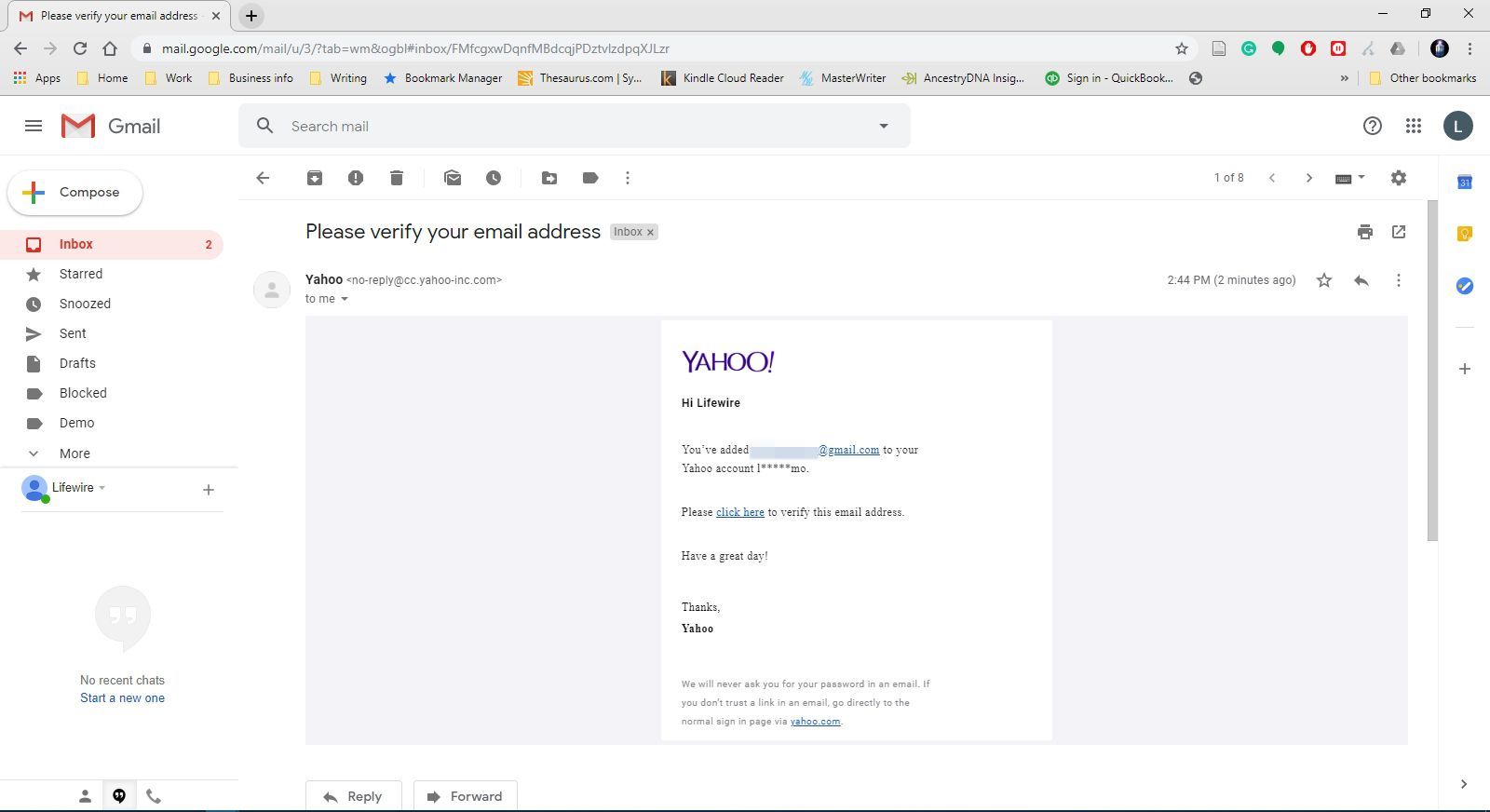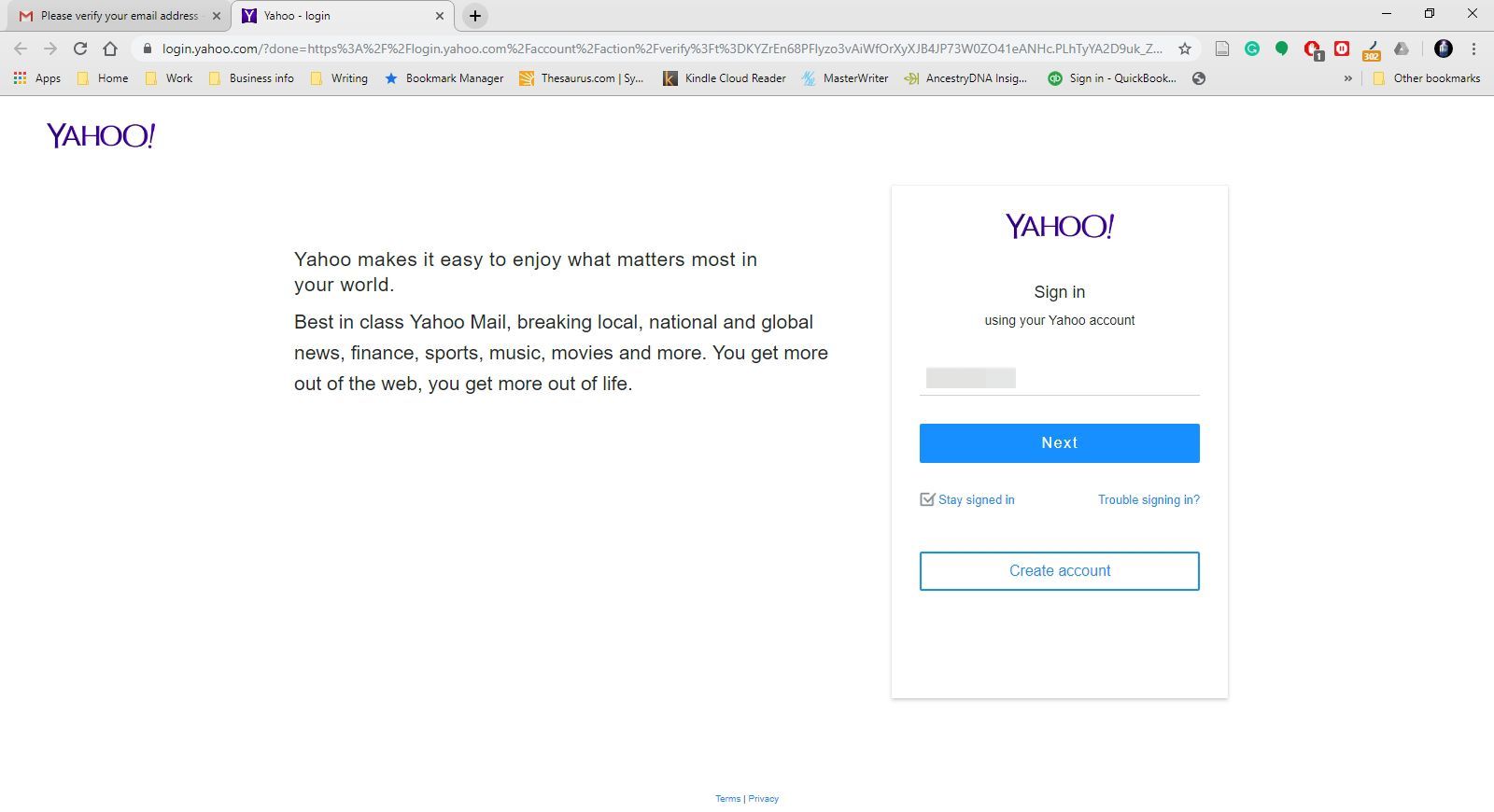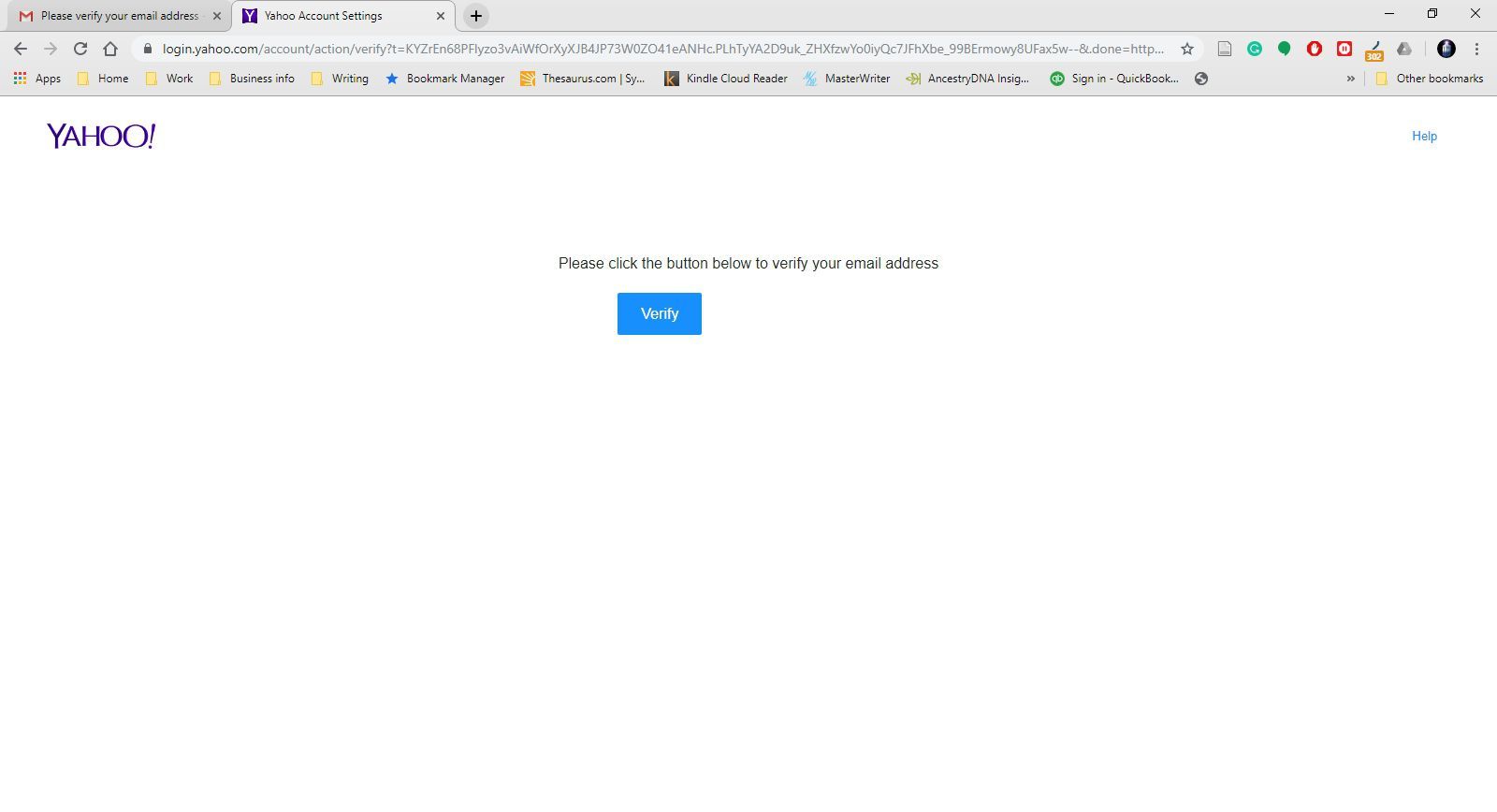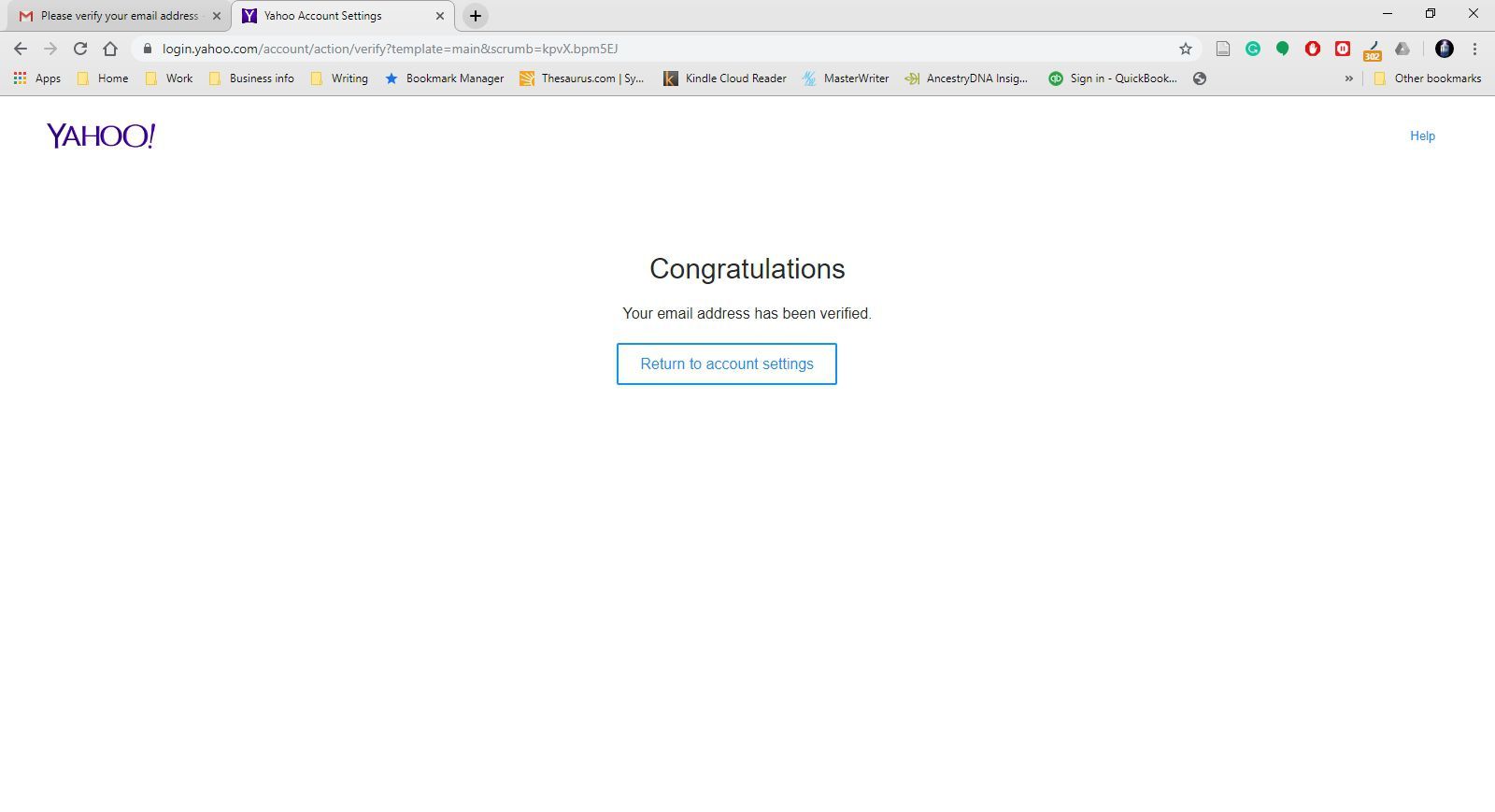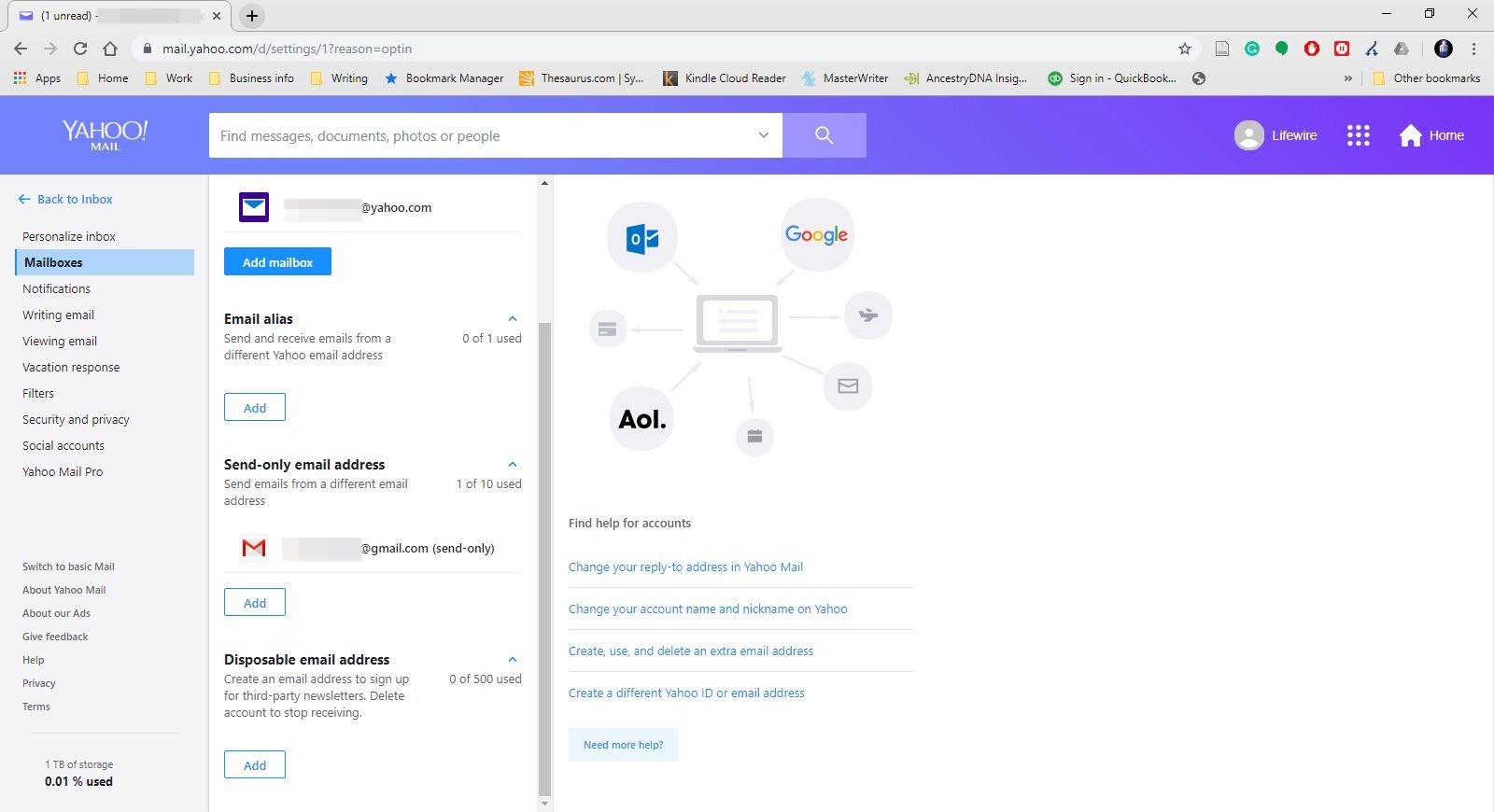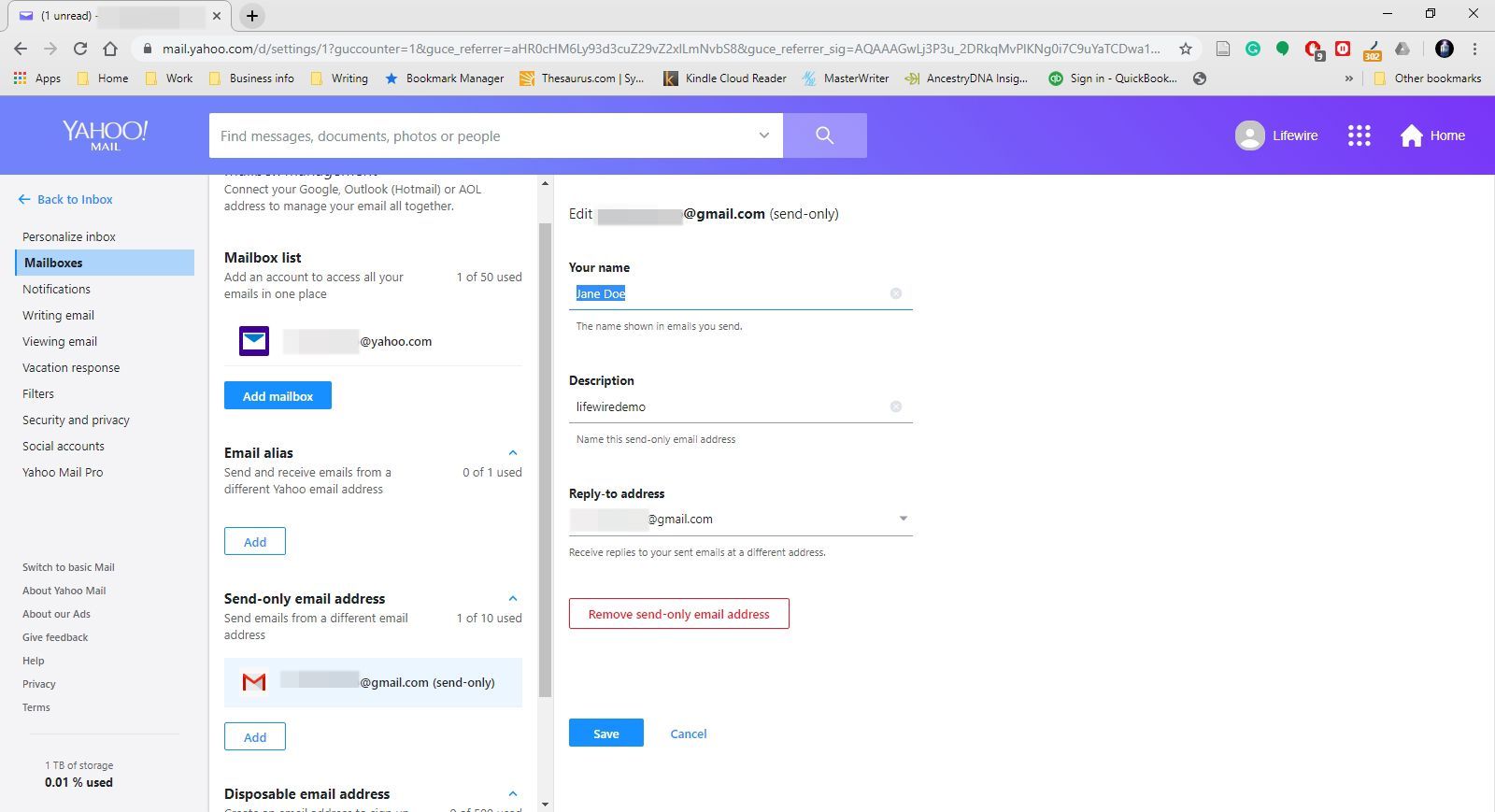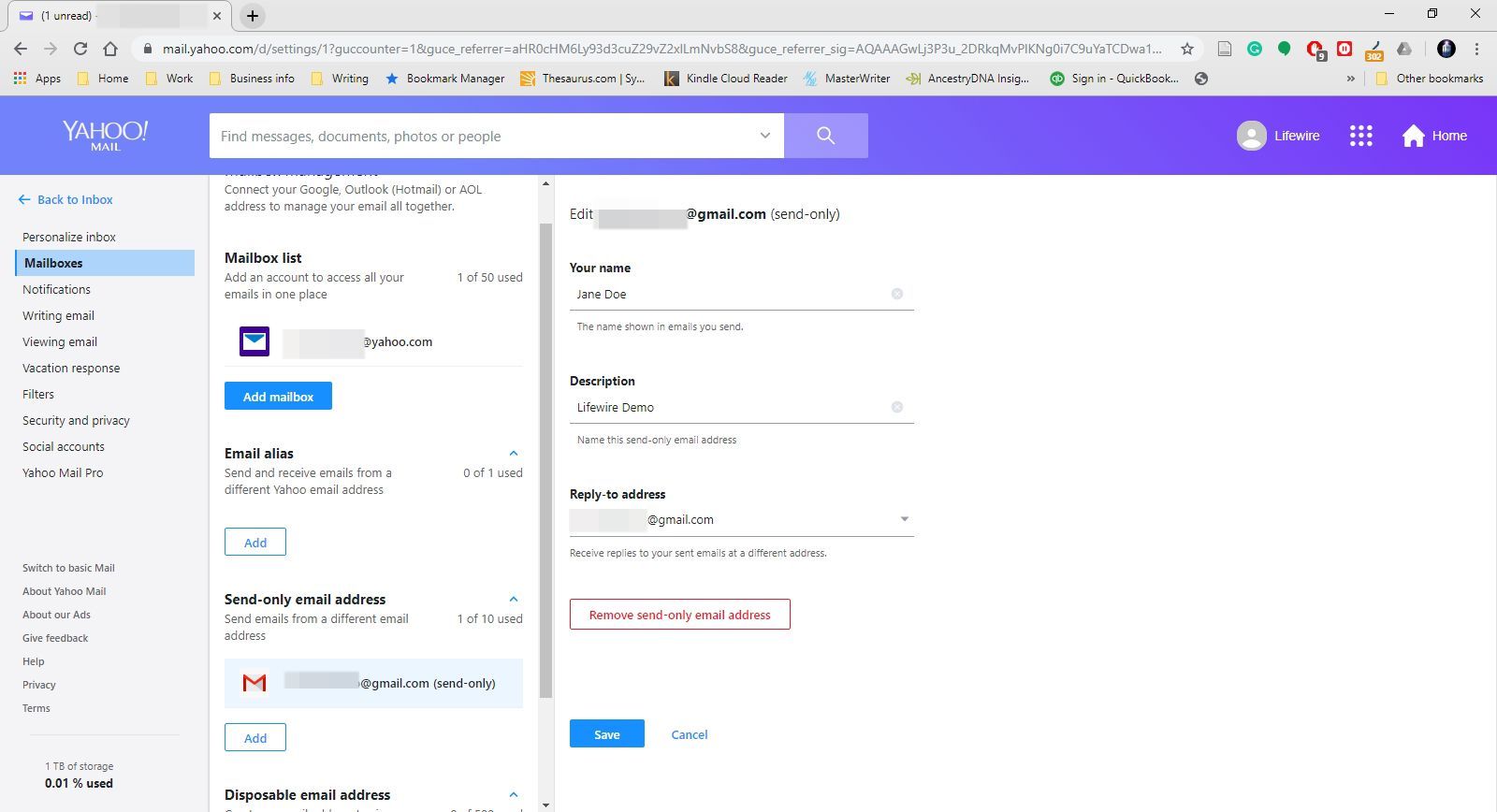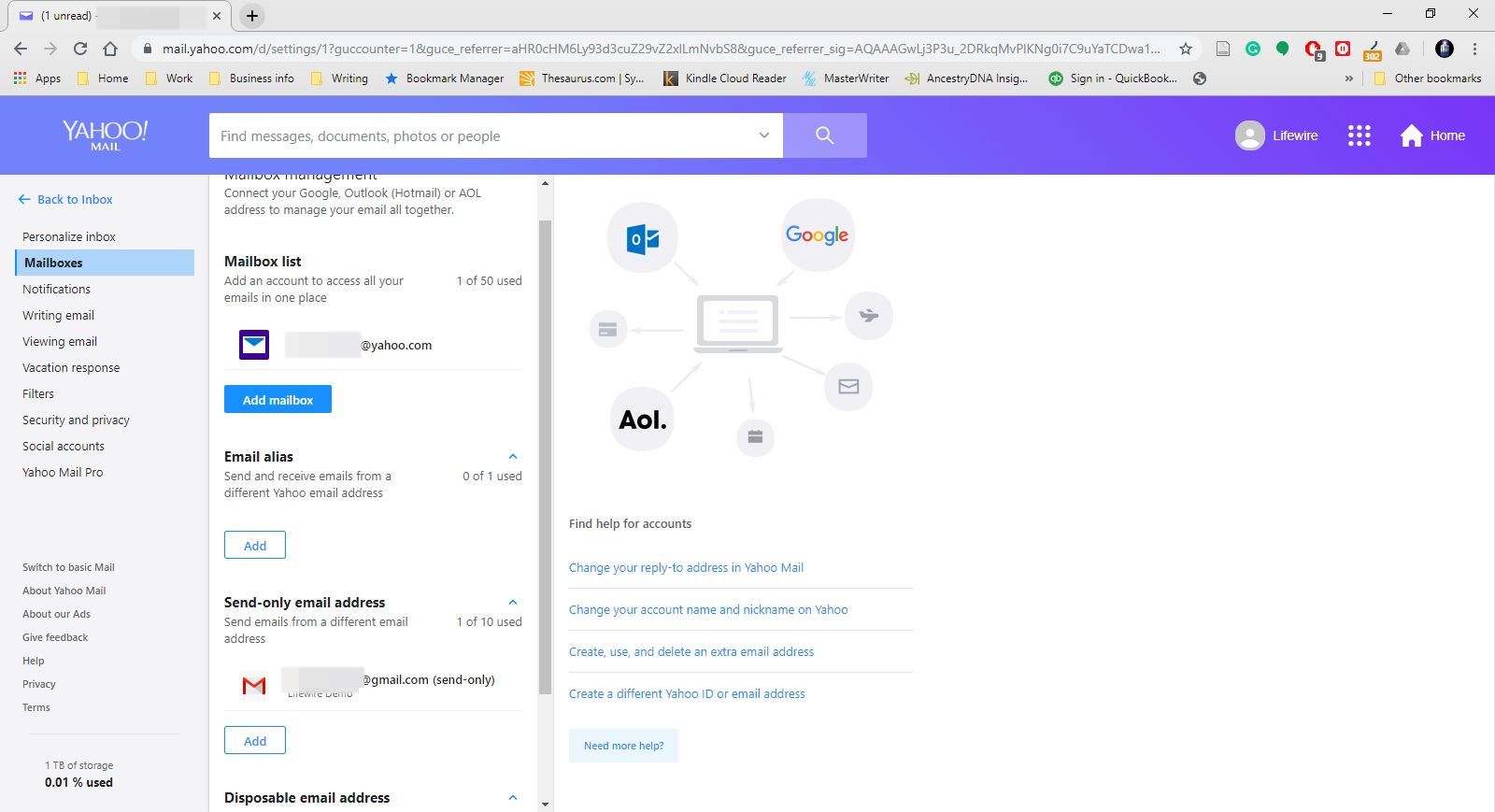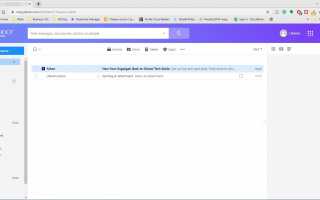Содержание
Yahoo! Mail позволяет настроить любой адрес электронной почты для отправки электронной почты с помощью веб-интерфейса.
У вас есть больше адресов электронной почты, чем ваш Yahoo! Почтовые аккаунты? Вы блоггер, друг, работник умственного труда и организатор кулинарного семинара — и все это со специальным адресом электронной почты?
Адрес электронной почты для каждого вы в Yahoo! почта
Yahoo! Почта позволяет носить все эти шляпы. Отправляете ли вы свою почту в Yahoo! Почта с других ваших учетных записей, хотите настроить Yahoo! Mail, чтобы получить его с помощью POP или просто хотите использовать адрес электронной почты, отличный от вашего Yahoo! Почтовый адрес в Из линия при отправке почты: вы можете настроить Yahoo! Почта, чтобы вы могли отправлять почту с любого из ваших адресов.
Отправить почту со всех ваших учетных записей и адресов в Yahoo! почта
Добавить учетную запись для отправки почты из Yahoo! Mail:
Выбрать настройки (значок передач ⚙) в вашем Yahoo! Почтовая панель инструментов в правом верхнем углу.

Выбрать Больше настроек в нижней части правой панели.

Выбрать Почтовые ящики с левой панели.

Под Адрес электронной почты только для отправки, Выбрать Добавлять.

На правой панели, под Добавить адрес электронной почты только для отправки, введите не Yahoo! Почтовый адрес и выберите следующий.

Откройте сообщение электронной почты с темой Пожалуйста, подтвердите ваш адрес электронной почты с no-reply@cc.yahoo-inc.com, полученного по адресу, который вы только что добавили.

Выберите ссылку для подтверждения в электронном письме от Yahoo! Почта.

Вам может быть предложено войти в свой Yahoo! Почта.

Выбрать проверить после входа в систему.

При успешной проверке электронной почты либо закройте вкладку браузера, либо выберите Вернуться к настройкам аккаунта.

Вы должны увидеть недавно добавленный внешний адрес электронной почты под Раздел адресов электронной почты только для отправки.

Выберите добавленный внешний адрес электронной почты, чтобы изменить имя, описание или удалить адрес.

Введите или измените свое имя в Твое имя.
- Это то, что появится в Из линия, когда вы отправляете почту и не должны быть вашим настоящим именем. Вы можете использовать роль, которую вы играете, например, при использовании этой учетной записи, или ваше имя и роль.

Введите имя, которое поможет вам распознать учетную запись в Описание.
- Если у вас нет описательных имен и идей, попробуйте адрес электронной почты учетной записи.

При желании введите адрес для ответа в поле Обратный адрес.
- Yahoo! Почта автоматически войдет в ваш главный Yahoo! Почтовый адрес в этом поле; это означает ответы на электронные письма, отправленные вами из Yahoo! Почта, использующая адрес, который вы добавляете, будет отправлена прямо на ваш Yahoo! Почта Адрес.
- Чтобы получать ответы на ваш не Yahoo! Почтовый адрес, оставьте пустым Обратный адрес поле или введите этот адрес в нем.
- Вы также можете ввести любой другой адрес электронной почты в разделе Обратный адрес, конечно.
Выбрать Сохранить.
Выбрать Вернуться в папку «Входящие» в верхней левой панели.